在数字化时代,无论是日常办公、游戏娱乐还是专业设计工作,高性能的图形处理能力都是必不可少的。作为全球领先的芯片制造商,英特尔不仅提供强大的处理器,其集成显卡也广泛应用于各类设备中。为了确保这些设备能够发挥出最佳性能,及时更新显卡驱动至关重要。本文将详细介绍如何更新英特尔显卡驱动,让你的电脑图形表现力更上一层楼。

一、利用驱动人生自动更新
驱动人生旨在帮助用户轻松管理各种驱动程序。只需几步操作,即可实现驱动的自动检测与更新,特别适合对技术不太熟悉的用户。

步骤一:安装并打开“驱动人生”软件,切换到“驱动管理”界面然后点击立即扫描;
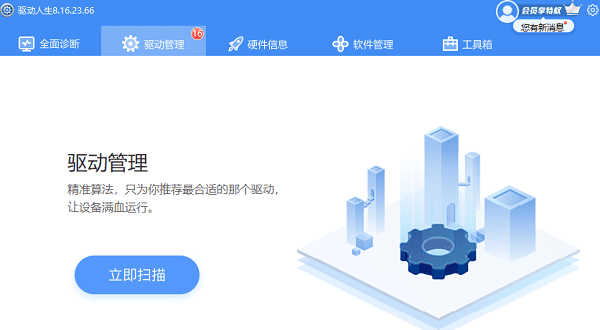
步骤二:在扫描结果中找到显卡驱动,点击更新;驱动人生会自动处理后续的下载和安装流程,无需用户过多干预。
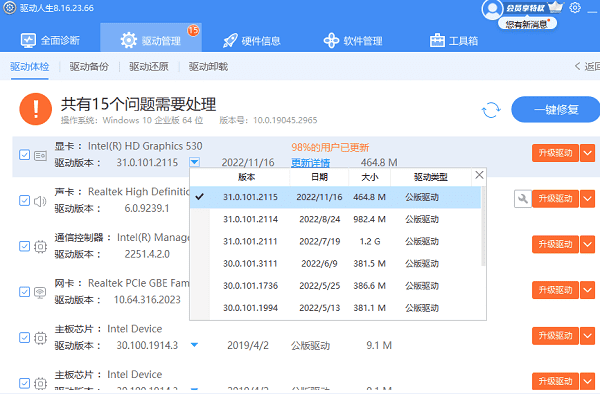
二、通过设备管理器进行手动更新
对于喜欢自己动手的用户,设备管理器提供了直接更新驱动的途径,让你对更新过程有更多控制权。
步骤一:按下Win + X键,选择“设备管理器”打开。
步骤二:在设备管理器中,展开“显示适配器”分类,找到英特尔显卡条目。
步骤三:右键点击你的显卡,选择“更新驱动软件”。
步骤四:点击“自动搜索更新的驱动软件”,系统将在线查找并安装最新版本的驱动。
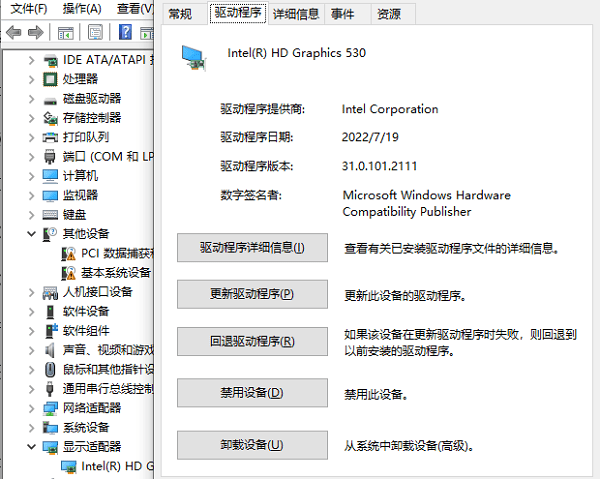
三、直接访问英特尔官网下载驱动
若想获取最新版驱动,直接从英特尔官网下载是最直接的方式。这适用于希望获取特定版本驱动或需要解决特定问题的高级用户。
步骤一:登录英特尔官方网站,进入驱动与支持页面。
步骤二:使用产品搜索功能,输入你的电脑型号或显卡型号,查找匹配的驱动程序。
步骤三:下载对应的驱动安装包,运行安装程序,按照屏幕指示完成驱动更新。
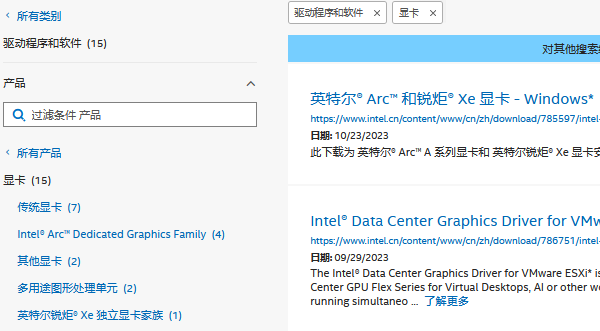
四、注意事项与小贴士
1、创建系统还原点:在更新前,建议创建一个系统还原点,以便在更新过程中遇到问题时,可以快速恢复到之前的状态。
2、备份重要数据:虽然驱动更新通常不会影响个人数据,但备份总是安全的好习惯。
3、定期检查更新:驱动程序的更新往往伴随着性能优化和错误修复,定期检查更新有助于保持系统稳定性和图形表现。
4、重启电脑:更新后,务必重启电脑,确保新驱动程序被正确加载和初始化。
以上就是英特尔显卡驱动怎么更新,Intel显卡驱动更新方法,希望对你有帮助。如果遇到网卡、显卡、蓝牙、声卡等驱动的相关问题都可以下载“驱动人生”进行检测修复,同时它还支持驱动下载、驱动安装、驱动备份等等,可以灵活的安装驱动。



